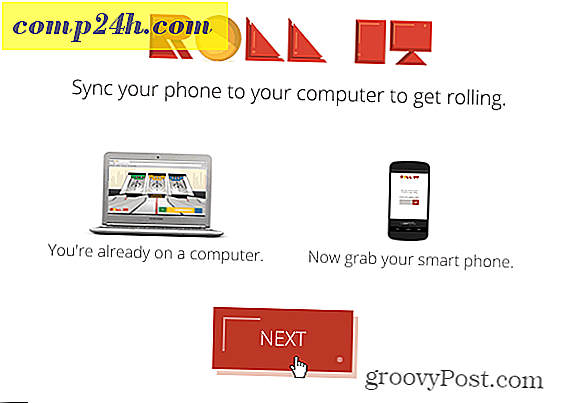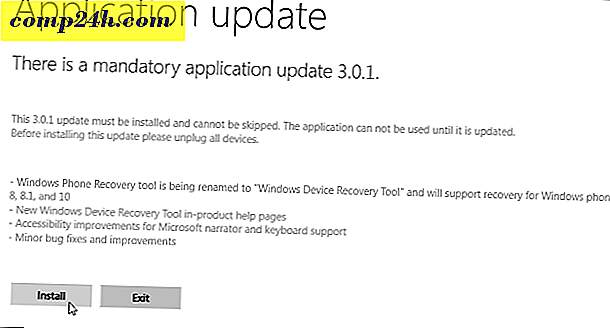EaseUS Partition Manager ile Windows Disk Bölümlerini Kolay Yolu Yönetin
Windows'a yerleştirilen bölümleme araçları son 25 yılda yavaş yavaş gelişti. Windows Vista, kurulum sırasında bölümleri oluşturmak ve silmek için grafik bir arayüz ekledi. O zamandan beri, Windows yardımcı programlarının bu önemli kısmı, o zamandan beri hala oldukça durdu. Microsoft Yönetim Konsolu içindeki masaüstünden kullanılabilen Disk Yönetimi Araçları, sınırlı sayıdadır. Komut satırından daha güçlü seçenekler mevcuttur; Bu olsa da, 2016 herkesin kendi zevklerine göre kişiselleştirmek için şifreli lingo ile oynamaktan hoşlanmıyor.
Editörler Not: Sınırlı bir süre için ücretsiz bir kopyasını Partition Master Pro edinin. Ücretsiz Giveaway'imizde. Teklif, 8/5 Cuma günü Pasifik’te 12/5 sona erecek.
EaseUS, Windows Kullanıcıları için Kolay Bölüm Deneyimi Sağlar
Geçtiğimiz birkaç yıl boyunca, EaseUS Partition Manager adlı güçlü bir üçüncü taraf çözümüne bağlı kaldım. Ücretsiz Home sürümü, kullanım kolaylığı ve grafiksel kullanıcı arayüzü ile çok etkileyiciydi; Windows'u yüklediğimde, uygulama cephaneliklerime eklediğim en iyi uygulamalardan biri. EaseUS, temel özelliklerin ötesinde daha fazlasına ihtiyacınız varsa, ücretsiz ev baskısında bulunan, yeniden boyutlandırma, silme, bölümleri birleştirme ve bölüm formatlarını dönüştürme gibi tüm standart özellikleri içeren bir Profesyonel Sürüm sunar.
EaseUS Partition Manager 11'deki yenilikler nelerdir?
- GPT sistem diskini MBR'ye güvenle dönüştürün.
- Destek refs dosya sistemi.
- Windows Depolama Alanı'nı destekleyin.
- Bitlocker bölümünü yönetin.
- Temiz ve eniyileme araçları, bilgisayarınızı yüksek performanslı tutar.
- Daha verimli WinPE önyüklenebilir oluşturun.
- Sık kullanılan işlevleri bulmak çok kolay.
- Göç ve klon sistemleri.
Bu gözden geçirme için kullanılan Sürüm 11, WinPE oluşturma, performans optimizasyonu, daha kolay klonlama ve geçiş araçlarını geliştirir. En son sürüm, Windows 10 desteği içerir, ancak Windows 7 ve hatta Windows XP gibi eski sürümlerde de çalışır. Sistem gereksinimleri minimaldir; Partition Manager Professional, 500 MHz'lik eski bir işlemci üzerinde 512 MB'lık RAM ile çalışabilir.
EaseUS Partition Manager'ın her sürümünde bulunan tüm özelliklerin karşılaştırması için detaylar için aşağıdaki tabloya tıklayın.

EaseUS Partition Manager arayüzü özellikler ile patlıyor. Kullanıcıların endişelenmesi gerekmez, araçlar ve fonksiyonlar mantıksal olarak düzenlenir. Ana arabirim, sistemdeki tüm kullanılabilir bölümleri gösterirken, soldaki bir görev bölmesi, kullanıcıların SSD ve sabit disk görüntüleme, bölüm yeniden boyutlandırma ve dönüştürme gibi gerçekleştirebilecekleri yaygın işlemlere hızlı erişimi listeler. EaseUS Partition Manager ayrıca, defragger, disk analizi ve özellik görüntüleyici gibi tanılama araçlarını içerir.

Bilgisayarınızın karmaşık bir bölüm kurulumu varsa, EaseUS bunu yönetmenize yardımcı olabilir. OEM PC üreticileri arasındaki en yeni trendlerden biri, sistemin içerebileceği gereksiz fabrika bölümlerinin alfabe çorbasıdır. Yapılandırılmış bölüm düzeni nedeniyle, bu bölümlerin bazılarının kaldırılması zor olabilir; Dinamik diskler olarak yapılandırıldığından dolayı. Birincil Birimden farklı olarak, bir Dinamik disk birden çok bölüm oluşturma yeteneği içerir. Sorun, bir veya daha fazla disk bölümünü silmek istediğinizde; başka bir bölümle birleştirmek veya çift önyükleme yapılandırmasını ayarlamak için bu, etkin birincil önyükleme bölümünü etkileyebilir. Temel diske dönüştürmek, genellikle sistemin çalışamaz hale gelmesine neden olabilir. EaseUS Partition Manager Professional, birkaç kolay tıklamayla bu senaryolardan yola çıkarak tahmin çalışmasını gerçekleştirir.

Sıklıkla karşılaştığım bir başka kafa karıştırıcısı, bölümleri yeniden boyutlandırmak ve küçültmek. Son zamanlarda, Surface Pro 3'ümde bir bölüm kurmak istedim, bu yüzden Windows 10 Yıldönümü Güncellemesini deneyebilirim. Sorun şu ki, SSD'yi 3 GB'ın ötesinde küçümsemedim. Hazırda bekleme ve disk şifrelemeyi kapatma gibi tüm önerileri denedim, ancak bunların hiçbiri işe yaramadı. Daha sonra bıktım ve EaseUS'u denedim ve şikayet veya hata olmadan 50 GB'lik bir bölüm oluşturmayı başardım. EaseUS'un başarılı bir şekilde kullanılabileceği diğer senaryolar arasında GPT (GUID Bölme Tablosu) disklerinin MBR'ye dönüştürülmesi; Bu, Windows'un daha eski 32 bit sürümlerini kullanması gereken sistemler için özellikle kullanışlıdır. GPT, 128 mantıksal bölümü desteklediğinde MBR 4 mantıksal bölümle sınırlı olduğundan, ihtiyaç olduğunda daha büyük diskleri dönüştürmek için EaseUS kullanılabilir.

Ayrıca, sistem yedek bölümlerini yeniden boyutlandırmak için EaseUS'u kullanışlı buldum. Windows 10'a yükseltmeye çalışan kullanıcılar bu hatayı alabilir. Hata, Windows kurulum sırasında oluşur, çünkü kurtarma bölümü, kurtarma dosyalarını depolamak için Windows 7 tarafından kullanılan sınırlı 100 MB bölümden daha fazlasını gerektirir. EaseUS'u piyasaya sürdüm, önyükleme sürücüsünün solunda 300 MB'lık bir ek ile tahribatsız bir bölüm oluşturdum ve daha sonra ekstra alanı kullanmak için kurtarma bölümünü genişlettim. Windows 10 kurulumu aksamadan devam etti.
Sonuç
Tüm bu işlevler Windows'ta komut satırından gerçekleştirilebilir; ancak komut satırı operatörlerini yazarken ve disk bölümünün nasıl çalıştığını anlatan bir sihirbaz değilseniz, sorun çıkarırsınız. EaseUS kullanıcı arayüzü, kolay ve mantıklı; Zihninizin nasıl düşündüğü gibi çalışır. Kurtarma bölümünün genişletilmesi bunun mükemmel bir örneğidir, görünüşe göre sistem yedeği sürücüsüne daha fazla yer ayırmak için sistem sürücüsünün önünde bir bölüm istedim. Tahminlerinizi ve bölümlerinizi yönetme riskini almak istiyorsanız; Partitioning'in nasıl çalıştığına dair karmaşık literatürü okumaktan kaçının ya da Partition Manager Professional'ın sahip olması gereken en iyi disk yardımcı programdır.
EaseUS Partition Manager Professional maliyeti 39 ABD doları. Tüm uygulama küçük bir 30 MB indirme; eğer ilgileniyorsanız, ücretsiz deneme sürümünü indirebilir ve kendiniz görebilirsiniz. Kurulum hızlı ve kolaydı, tek kurulum dosyasına çift tıkladıktan sonra birkaç tıklatma işlemi tamamlandıktan sonra.